Справочник настроек
Основные настройки
В меню Редактирование->Настройки можно задать основные настройки функций программы ASC Report.
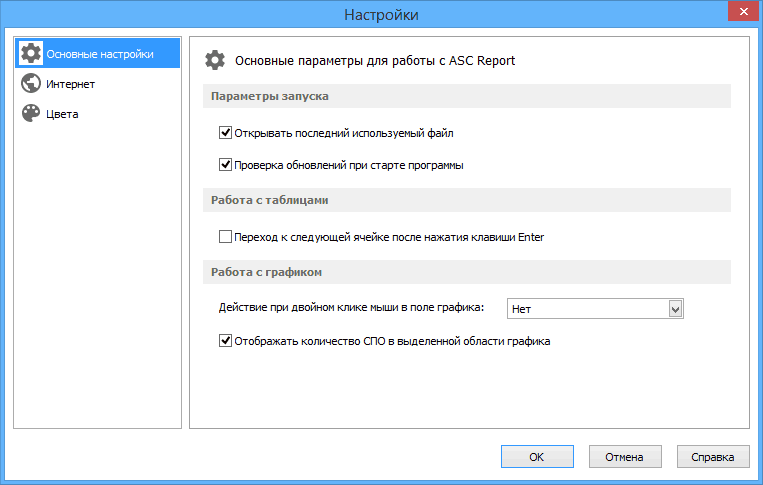
Открывать последний используемый файл - при выбранной опции будет автоматически открыт последний используемый файл при запуске программы.
Если включить опцию Проверка обновлений при старте программы, то через 10 секунд после запуска, программа проверит в интернете является ли ваша версия программы последней. Если есть новая версия, то программа сообщит вам об этом в всплывающем окне.
При активной опции Переход к следующей ячейке после нажатия клавиши Enter при работе с таблицами после ввода значения и нажатия клавиши Enter курсор переместится вниз к следующей ячейке. Это удобно, когда необходимо последовательно вводить значения каналов.
Действие при двойном клике мыши в поле графика можно задать из списка. Например, на двойной клик можно повесить действие Сброс масштабирования, как это реализовано в программе ASC Manager. Сброс масштабирования приводит график в начальное состояние, при котором отображаются все данные. Кроме двойного клика, сброс масштабирования можно вызвать по клику средней кнопки мыши или нажатием сочетания клавиш Ctrl+/ на клавиатуре.
Если требуется, то можно Отображать количество СПО в выделенной области графика для быстрого подсчета количества спуско-подъемных операций за выбранный период времени.
ОглавлениеИнтернет
В этом разделе задаются настройки доступа в интернет.
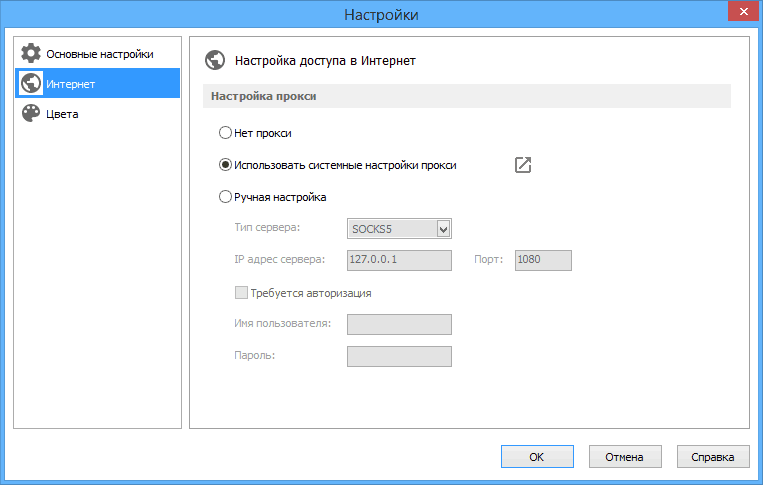
Если у вас доступ в интернет организован через прокси-сервер, то необходимо выбрать соответствующую настройку.
По умолчанию можно Использовать системные настройки прокси. При этом программа сама автоматически возьмет и подставит настройки прокси из системы.
Для опытных пользователей можно применить Ручную настройку.
ОглавлениеЦвета
В этом разделе задаются настройки цветов.
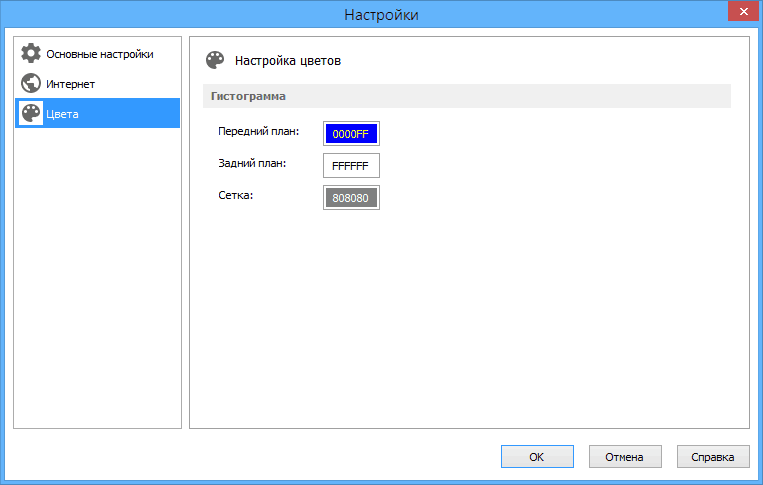
Для комфортного восприятия информации можно подобрать цвет графических элементов.
Напротив каждого элемента есть поле с кодом текущего цвета. Код цвета записан в системе RGB. Достаточно щелкнуть по этому полю, чтобы выбрать необходимый цвет из палитры.
Оглавление